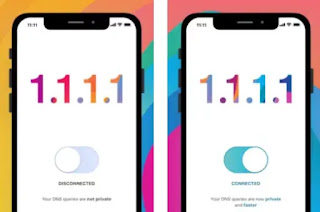 I server DNS sono quelli a cui si connette il browser del computer quando si richiede di visitare un certo sito web, in modo che, ad esempio, l'indirizzo sia riconosciuto e tradotto nell'indirizzo IP del webserver, che può trovarsi in ogni parte del mondo, in cui sono memorizzate le pagine e le immagini.
I server DNS sono quelli a cui si connette il browser del computer quando si richiede di visitare un certo sito web, in modo che, ad esempio, l'indirizzo sia riconosciuto e tradotto nell'indirizzo IP del webserver, che può trovarsi in ogni parte del mondo, in cui sono memorizzate le pagine e le immagini.Os servidores DNS são, portanto, como listas telefônicas, que contêm os nomes dos sites associados aos IPs relativos dos servidores da web.
Dado, portanto, que os servidores DNS devem ser contatados a partir do PC ou telefone toda vez que um novo site é aberto, é evidente que a conexão com eles deve ser o mais rápida possível.
Os servidores DNS são sempre fornecidos pelo provedor de conexão à Internet (por exemplo, TIM ou Fastweb) que os define automaticamente nos parâmetros padrão
Além disso, como um site não está incluído nas listas de DNS, ele não pode ser acessado, os provedores de rede nacionais podem facilmente ver quais sites são visitados pelos clientes e impedir links para sites que foram bloqueados por motivos de censura ou porque são contra a lei. .
Para definir o DNS que se conecta mais rápido que os outros, que protegem a privacidade dos sites visitados e que também trabalham para contornar qualquer bloqueio em sites obscurecidos a nível nacional, é possível configurar servidores DNS diferentes dos do provedor, que são independentes das solicitações feitas localmente pelos vários países e portanto, permitir uma navegação mais rápida e irrestrita.
O mais famoso deles é definitivamente o Google DNS 8.8.8.8, gratuito, gratuito e sem limitações.
Entre outros endereços DNS rápidos e seguros, agora vemos que talvez o mais rápido de todos os tempos, o1.1.1.1 pela Cloudflare, está disponível como um aplicativo para android e iphone, para que você possa definir o DNS facilmente no seu smartphone, onde nem sempre é possível fazê-lo.
Como visto em outro guia, de fato, embora configurar o DNS no PC seja bastante simples, nem sempre é possível alterar o DNS no smartphone Android e no iPhone (você não pode alterar o DNS na conexão de dados) e, em qualquer caso, requer a configuração de uma 'opção oculta e inconveniente que se aplica apenas à rede Wifi à qual você está conectado. Com o aplicativo Cloudflare, no entanto, o DNS é definido à força cobrindo a conexão atual.
A instalação do Cloudflare 1.1.1.1 como um aplicativo em um smartphone Ativa automaticamente o resolvedor de DNS 1.1.1.1 da empresa no Android e iPhone, sem precisar fazer alterações manuais na configuração da conexão com a Internet. O aplicativo Android usa um perfil de VPN para fazer alterações de DNS, portanto, os servidores DNS da Cloudflare e um aplicativo de VPN não podem ser usados ao mesmo tempo. O App 1.1.1.1 mostra uma grande alternância para habilitar ou desabilitar o resolvedor de DNS da Cloudflare. Tocar no ícone do menu e depois ir em Avançado abre as opções de configuração da proteção que criptografa o tráfego de dados (HTTPS ou TLS) e aquela para testar a conexão. Para o resto não há mais nada para olhar e apenas segure o interruptor de 1.1.1.1.
A Cloudflare é uma empresa muito popular que hospeda vários sites ao redor do mundo protegendo-os de ataques externos, cuja confiabilidade é inquestionável.
No meu teste, depois de configurar o DNS da Cloudflare no PC e no celular, pude verificar com satisfação que muitos dos sites bloqueados estão visíveis novamente e que a conexão com os sites foi rápida e sem atrasos.
Portanto, só posso recomendar a instalar aplicativo 1.1.1.1, que é gratuito e você pode baixar para Android e iPhone.
Lembre-se que no Windows PC é possível defina o DNS indo em Painel de Controle > Central de Rede e Compartilhamento, clicando no nome da conexão de internet em azul no centro, depois em Propriedades.
Destaque IPv4 Internet Protocol, clique em Properties e defina manualmente o DNS primário 1.1.1.1 e secundário da Cloudflare 1.0.0.1
Em seguida, destaque Internet Protocol IPv6 e defina Cloudflare como DNS: primário 2606: 4700: 4700 :: 1111 e secundário 2606: 4700: 4700 :: 1001
NOTA: Cloudflare também permite que você use DNS 1.1.1.2 bloquear sites maliciosos e 1.1.1.3 para bloquear iti para adultos.
No iPhone, você pode definir manualmente o DNS indo para Configurações> Wifi, pressione o ícone i ao lado do nome da conexão, toque em DNS e altere os servidores DNS primário e secundário.
Por cambaire DNS Android, vá para Configurações> Rede e Internet> Wi-Fi conectado, toque longamente na conexão sem fio, vá para Editar Rede> Opções Avançadas> Configurações de IP para Estático e insira os Endereços IP DNS da Cloudflare (1.1.1.1 e 1.0.0.1 ) .

























